雨林木风Win10系统如何为U盘增加“写保护”功能?
更新时间:2017-05-09 16:05:03 来源:雨林木风官网 游览量: 193 次
现在,很多人的U盘在使用一段时间后,都会出现埋藏了很多病毒的情况。为了在得知电脑染毒后不对外扩散,我们可以对染毒电脑进行限制,比如不能向U盘和移动硬盘中写入任何内容,就相当于为这些介质在染毒电脑上加入了“写保护”功能。今天,雨林木风小编就为大家带来雨林木风Win10为U盘增加“写保护”功能教程,一起来看看吧。
1、在Cortana搜索栏输入regedit,按回车键进入注册表编辑器
2、定位到
HKEY_LOCAL_MACHINE\SYSTEM\CurrentControlSet\Control
3、新建“项”,命名为StorageDevicePolicies,如下图 ——
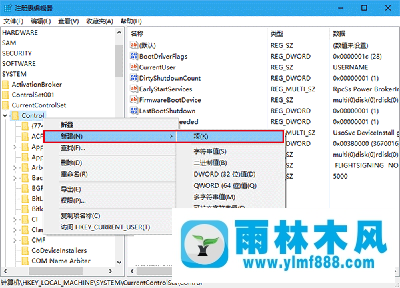
4、新建“DWORD(32位)值”,命名为WriteProtect,如下图 ——
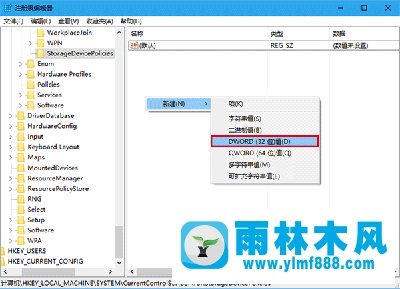
5、双击修改“数值数据”为1,修改生效,如下图 ——
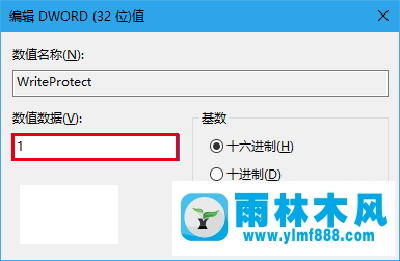
如果此时已经有U盘或者移动硬盘连接电脑,拔下再连接后,修改即可生效(如下图)。此时所有连接这台电脑的移动设备均变为“只读”属性,也就是说无法被写入,但可以打开、复制其中文件。如果电脑恢复正常,想解除移动存储的“写保护”状态,只需要把WriteProtect的数值数据改为0即可。
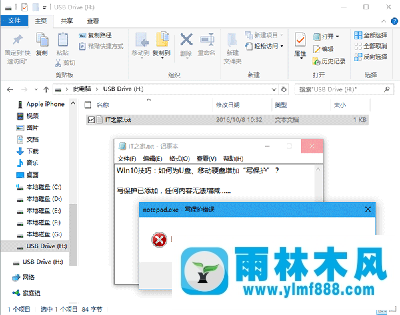
但如果此时注册表编辑器被病毒或者管理员禁用(如下图),该如何恢复呢?
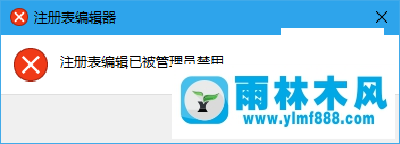
方法不难,有两种途径可供参考:
方法一,组策略(适用于Win10专业版及以上版本用户)
1、在Cortana搜索栏输入“组策略”,按回车进入组策略编辑器
2、定位到“用户配置→管理模板→系统”,如下图 ——
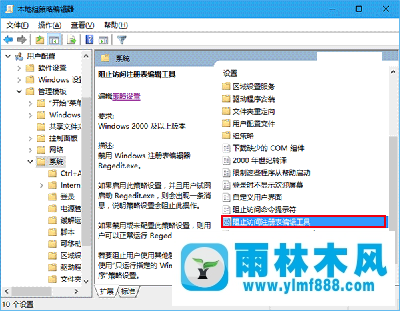
3、找到“阻止访问注册表编辑工具”,双击打开,如下图 ——
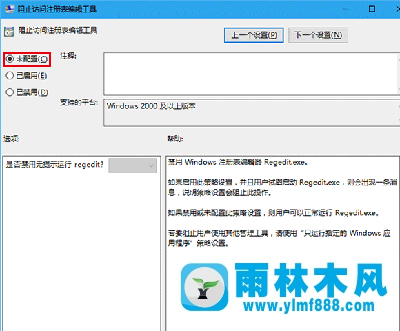
4、把其中的“已启用”改为“未配置”或“已禁用”(如上图)即可解锁注册表编辑器
方法二,软媒魔方(适用于任何系统用户)
1、下载安装软媒魔方后,进入“设置大师”
2、在“系统安全”选项卡中,找到“禁用注册表编辑”,如下图 ——
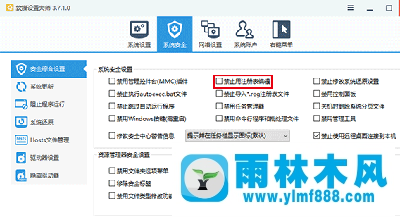
3、如果这一选项被勾选,取消勾选后点击“保存设置”后完成;如果此选项并未勾选,可先勾选,按“保存设置”,然后再取消勾选,再点击“保存设置”,此时注册表锁定将解除
关于雨林木风Win10系统如何为U盘增加“写保护”功能?的解决方法就跟大家介绍到这边了,遇到这样问题的用户们可以参照上面的方法步骤来解决吧。好了,如果大家还想了解更多的资讯,那就赶紧点击雨林木风吧。
本文来自雨林木风 www.ylmf888.com 如需转载请注明!
- Win10系统下字体出现乱码的解决办法?...03-18
- Win10系统下连接steam失败的解决办法?...03-18
- Win10专业版系统下向特定用户共享文件的解决步骤?...03-18
- 如何打开Win7梦幻桌面动态效果?...03-18
- Win7旗舰版系统桌面文件名变蓝色了的解决办法...03-18
- 关闭雨林木风XP系统135端口的解决办法?...03-18
- Xp系统下序列号怎么更换的解决办法?...03-18
- win7电脑个性化开机声音如何自定义?...03-03
- 雨林木风win7系统注册表常用设置有哪些?...03-03
- 雨林木风win10系统CPU使用率过高怎么办?...11-26
-
 雨林木风 GHOST Win10 2004 64位 精简... 2021-07-01
雨林木风 GHOST Win10 2004 64位 精简... 2021-07-01
-
 雨林木风 GHOST Win10 2004 64位 周年... 2021-06-02
雨林木风 GHOST Win10 2004 64位 周年... 2021-06-02
-
 雨林木风 GHOST Win10 64位专业版... 2021-05-07
雨林木风 GHOST Win10 64位专业版... 2021-05-07
-
 雨林木风 GHOST Win10 1909 64位 官方... 2021-04-06
雨林木风 GHOST Win10 1909 64位 官方... 2021-04-06
-
 雨林木风Ghost Win10 2004(专业版)... 2021-02-28
雨林木风Ghost Win10 2004(专业版)... 2021-02-28
-
 雨林木风 GHOST Win10 2004 64位 精简... 2020-12-21
雨林木风 GHOST Win10 2004 64位 精简... 2020-12-21
-
 雨林木风 GHOST Win10 64位 快速装机... 2020-11-27
雨林木风 GHOST Win10 64位 快速装机... 2020-11-27
-
 雨林木风 GHOST Win10 64位 官方纯净... 2020-10-28
雨林木风 GHOST Win10 64位 官方纯净... 2020-10-28

